微擎小程序应用安装完成后 , 我们来进行最后一步 , 小程序的对接及配置 , 配置完成后 , 就可以提交微信审核 , 审核通过后 , 就可以正式上线运营小程序了 。首先打开微擎及微信小程序后台 。
打开微擎后台——平台管理——添加平台——选择新建微信小程序 。
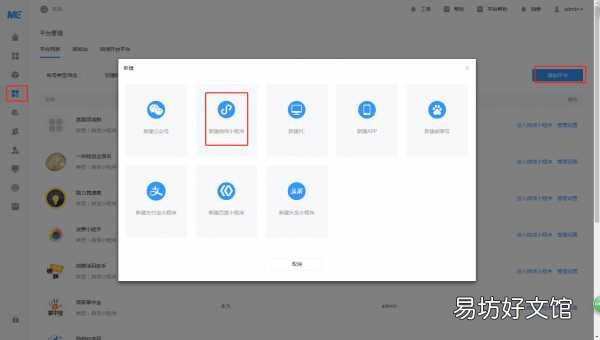
文章插图
选择“手动添加小程序”——进入设置小程序信息 , 填写小程序资料 , 原始ID、 小程序ID、AppSecret、版本、头像、二维码 。
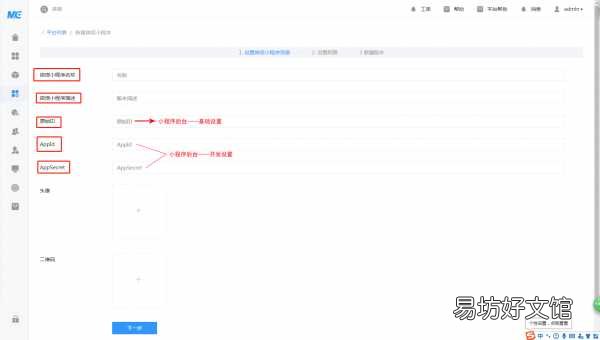
文章插图
点击下一步 , 选择主管理员及平台过期时间(一般应用于给客户或代理开启后台) , 我们在这里默认设置即可 。
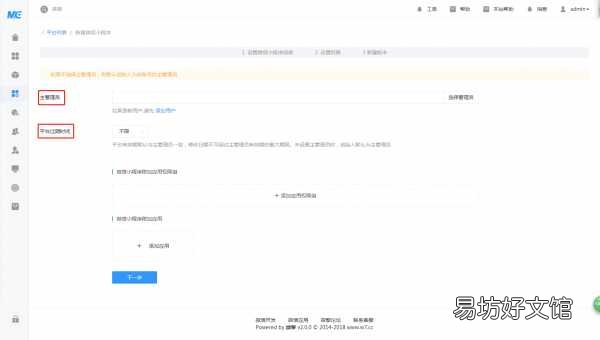
文章插图
点击下一步 , 填写版本描述、版本号、添加“官网小程序”应用 , 点击生成版本 。
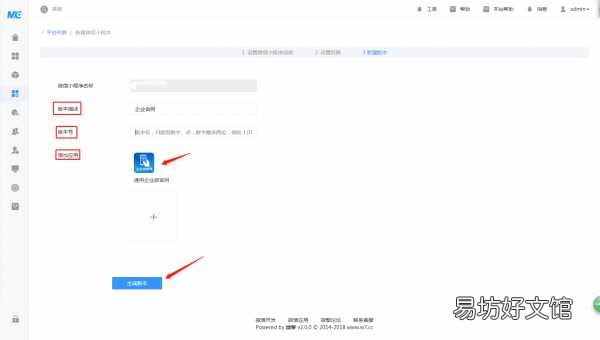
文章插图
生成版本后就进入了小程序后台 , 在左边侧栏我们可以看到有应用、粉丝、配置及统计 。我们还是重点来讲一下配置 。
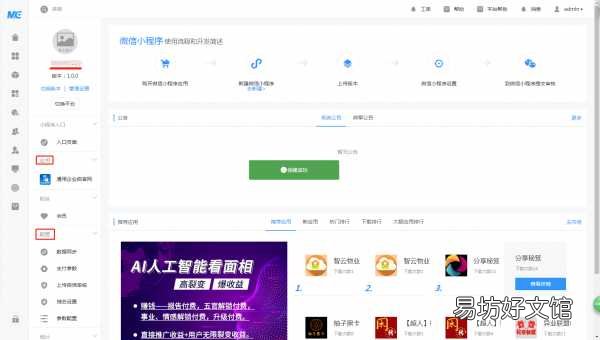
文章插图
点击支付参数 , 这里的小程序ID及密钥是不能修改的 , 微信支付的配置 , 需要你开通微信服务号并认证后才可拥有的或者企业的微信小程序已认证后可在后台申请微信支付 。微信支付商户号及微信支付秘钥都在微信支付平台查看 。
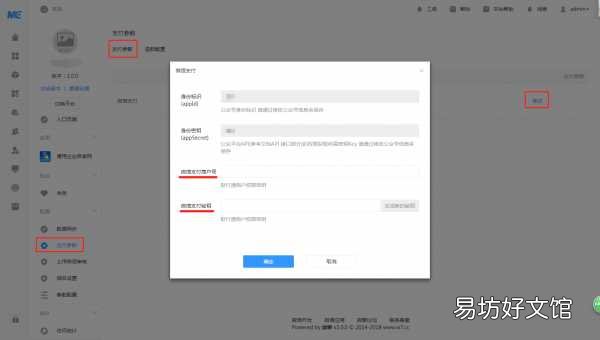
文章插图
退款配置:证书下载微信商户平台(pay.weixin.qq.com)–>账户中心–>账户设置–>API安全–>证书下载 。
我们仅用到apiclient_cert.pem 和 apiclient_key.pem这两个证书 。
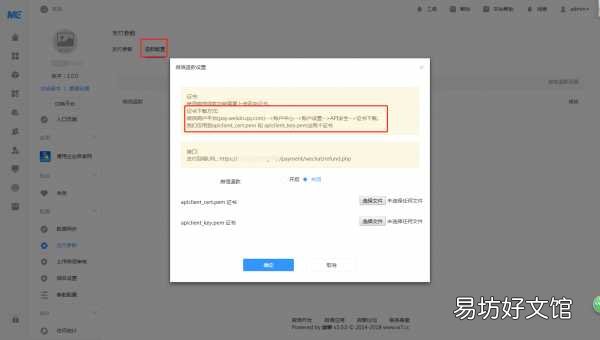
文章插图
域名设置:小程序业务域名校验文件在小程序后台开发设置——小程序业务域名校验文件下载并上传到此处 , 验证域名 。
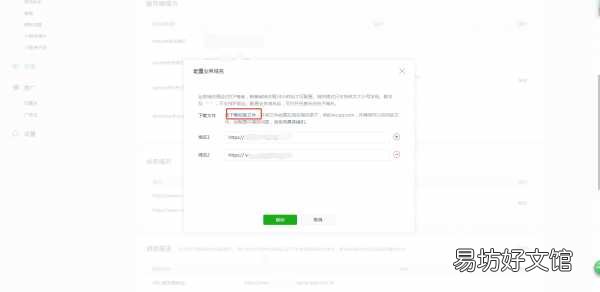
文章插图
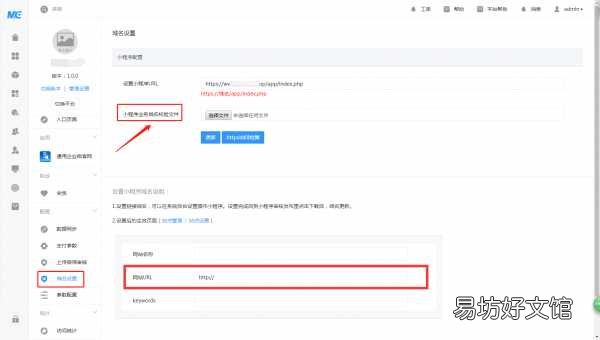
文章插图
小程序后台:开发设置——服务器域名——扫码——配置服务器信息 , 将你的域名填写上 , 保存 。业务域名也是同样操作 。

文章插图
打开微擎后台小程序的管理设置把下方的消息推送配置 , 同步配置到小程序后台的消息推送中 。
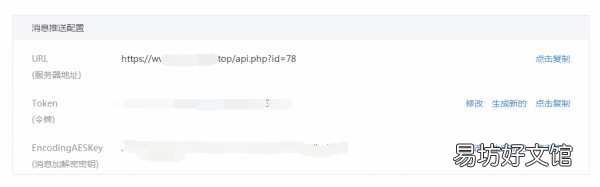
文章插图
微擎后台
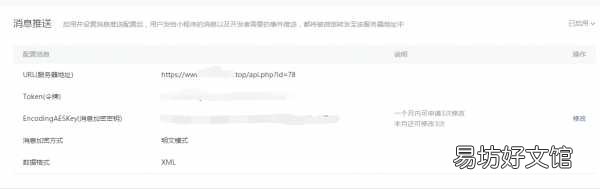
文章插图
微信小程序后台
到这里小程序的对接就完成了 , 点击应用——通用企业微官网 , 进入小程序应用设置后台 。将左侧业务菜单里的内容进行补充 , 比如:公司信息、电话信息、宣传海报、业务介绍、关于我们等 。
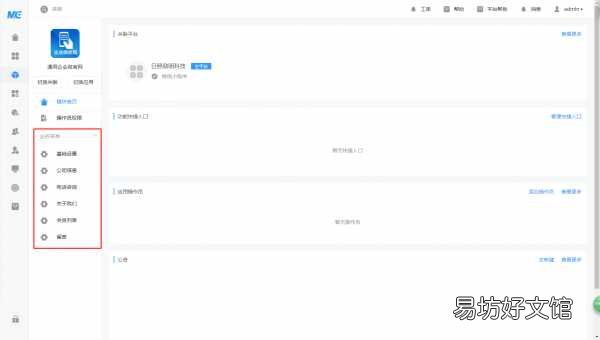
文章插图
设置完成后我们从微擎后台上传微信审核 。回到小程序的入口页面 , 在配置中选择上传微信审核——填写信息——扫描二维码上传——上传成功 。

文章插图
打开微信小程序后台 , 在提交审核前我们可以先将小程序设为体验版本 , 配置页面路径 , 查看预览小程序 , 如果设置正常就可以提交微信审核 。
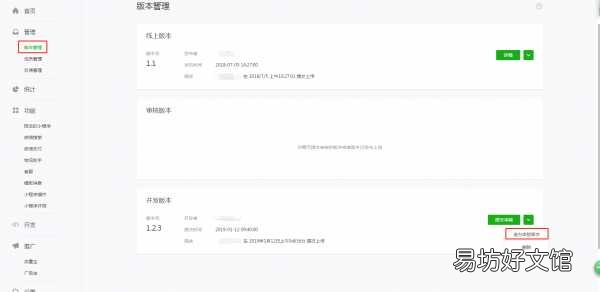
文章插图
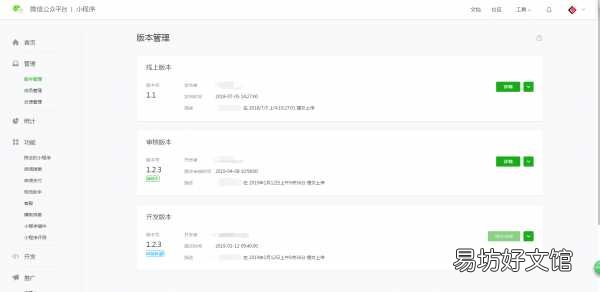
文章插图
小程序审核一般1~3天 , 如果看到这样的信息 , 说审核已经通过 , 接下来就可以把审核通过的小程序申请上线 , 后续全网就可以搜到了 。

文章插图
如果审核不通过 , 微信官方会把要修改的问题列出来 , 按照提示把问题修改好 , 再按前面步骤上传 , 进行审核就可以了 。这样 , 我们就完成了企业小程序的搭建 。
【5分钟教你正式上线一款微信小程序 微信小程序安装教程图】 总结:到今天的课程为止 , 我们已经带领大家完成了小程序的安装搭建制作上线过程 , 如果大家按照教程的步骤来做 , 相信大家现在已经可以查看到自己制作上线的小程序了 , 是不是很有成就感 。下一节课将给大家讲一点不一样的 , 顺便再熟悉一下搭建小程序的流程 。
推荐阅读
- 图解3分钟教你正确连接步骤 联想小新打印机m7268w怎么连接电脑
- 一分钟教你快速开通微众银行 微众银行在微信哪里找到
- 10秒教你正确重启iphone耳机 苹果蓝牙耳机怎么重启
- 3分钟教你利用qq快速传输文件夹 如何制作文件夹发给别人
- 10分钟教你建造一个二层别墅 迷你世界的房子怎么建二层别墅
- 10秒教你给id充值自定义金额 苹果id怎么充值任意金额
- 如何亲吻 以下教你如何亲吻
- 3分钟教你一个号码申请两个微信 一个手机号可以申请几个微信号
- 教你10秒隐藏自己的微信号 微信号隐藏不给好友看
- 教你一招更换聊天背景图片 微信怎么设置聊天背景




